|
| aus unserem Archiv 02/2012 |
|
29.2.2012: Sicherheit: Ebay plant Änderung seines Bezahlsystems |
|---|
 |
Das Online-Auktionshaus Ebay will seine Gebührenregelung anpassen und auch sein Bezahlsystem dahingehend verändern, dass Käufer ihr Geld erst an die Ebay-Betreiber überweisen, die den Betrag dann an den Händler weiterleiten.
Zur Jahresmitte will das Internet-Auktionshaus Ebay auf ein neues Bezahlsystem umsteigen. Die bislang genutzte direkte Zahlungsabwicklung zwischen Käufer und Händler entfällt. Stattdessen muss der fällige Betrag zuerst an Ebay überwiesen werden. Ist der Kunde mit seiner Ware zufrieden, wird das Geld an den Verkäufer transferiert.
Ebay will mit diesem Schritt für mehr Sicherheit sorgen. Wird der Artikel nicht verschickt oder entspricht er nicht der Beschreibung, so kann Ebay die Zahlung rückabwickeln. Als Zahlungsmöglichkeiten stehen weiterhin Überweisung, Kreditkarte, Lastschrift oder PayPal zur Verfügung. Bis zum tatsächlichen Geldtransfer an den Verkäufer sind je nach Händlerstatus Fristen von ein bis sieben Tagen vorgesehen.
Der neue Bezahldienst schlägt für gewerbliche Verkäufer mit Zusatzkosten in Höhe von zwei Prozent zu
Buche. Darin enthalten sind auch die Gebühren für PayPal, die weder für den Käufer noch für den Verkäufer
extra berechnet werden.
......
|
|
|
29.2.2012: Einheitliche Support-Dauer für Windows Vista und 7 |
|---|
 |
Microsoft hat die Support-Richtlinien für Windows vereinheitlicht. Bisher gab es für die auf Unternehmen ausgelegten Windows-Editionen eine deutlich längere Unterstützung bei Fehlern und auch Updates wurden länger bereitgestellt. Durch die aktuelle Änderung der Support-Richtlinien fällt diese Unterscheidung jedoch weg.
Besonders wichtig ist die Änderung für Nutzer der Ultimate-Edition von Windows Vista. Sie wird von Microsoft nicht als Produkt für Unternehmen behandelt, weshalb der Support-Zeitraum eigentlich am 12. April zusammen mit dem der Home-Edition geendet hätte. Durch die einheitlichen Support-Richtlinien endet der Support-Zeitraum nun für sämtliche Vista-Editionen am 11. April 2017.
Bei dem Support für Windows XP ändert sich übrigens nichts. Hier ist weiterhin am 8. April 2014 das Support-Ende erreicht. Für Windows 7 ist das hingegen erst 2020 der Fall.
.....
|
|
|
27.2.2012: Schriftarten: Nur wirre Zeichen anstelle von lesbarem Text? |
|---|
 |
Die passende Schriftart ist wie das Salz in der Suppe und macht jeden Brief, jede Urkunde, jeden Aushang oder jede Glückwunschkarte gleich nochmal so schön. Zum Glück hat Windows bereits eine ganze Menge unterschiedlicher Schriftarten im Gepäck. Erfahren Sie in dieser Newsletter-Ausgabe, warum nach der Formatierung Ihres Textes in einer Schrift manchmal lauter kleine Symbole anstelle von lesbarem Text erscheinen.
In einer Schriftdatei können nicht nur die normalen Buchstaben, Ziffern und andere Zeichen wie Komma, Ausrufezeichen oder Euro-Zeichen enthalten sein. In einer Schriftdatei lassen sich auch Symbole und kleine Piktogramme hinterlegen.
Wenn Sie Ihren Text beispielsweise mit der Schriftart Wingdings formatieren, erscheinen auf dem Bildschirm und auf dem Ausdruck anstelle der normalen Buchstaben kleine Symbole.
Weitere Symbole finden Sie in den auch als "Symbolschriftarten" bezeichneten Schriftarten Symbol (griechische und mathematische Zeichen) und Webdings (Piktogramme, ähnlich der Schriftart Wingdings).
In manchen Schriftarten sind nur einige wenige Zeichen hinterlegt, beispielsweise nur Zahlen oder Pfeile. Wenn Sie eine solche Schriftart für normalen Text nutzen, erscheinen auf dem Bildschirm entweder viele leere Kästchen oder andere sinnlose Zeichen. Sobald Sie dem Text eine richtige Schriftart wie Arial oder Calibri zuweisen, wird der Text wieder lesbar.
.....
|
|
|
25.2.2012: Brenn-Tool: Free Disc Burner |
|---|
 |
Free Disc Burner bringt Ihnen Ihre Daten auf CD und DVD, kopiert Ihnen beliebige Medien und unterstützt auch Blu-Ray.
Das kostenlose Brennprogramm
Free Disc Burner 3.0.8 brennt Ihnen Dateien, Ordner und kann auch mit Multisession-Medien umgehen, die es auf Wunsch auch löscht. Es unterstützt dabei neben BD praktisch alle Medien wie CDR / CDRW, DVD+R / DVD+RW, DVD-R / DVD-RW, DVD-RAM und DVD-Double Layer und kann auch Image-Dateien erstellen. Beim Brennvorgang unterstützt das Tool auch die Schutzfunktionen der Brenner wie BurnProof oder JustLink und erkennt automatisch die mögliche Geschwindigkeit.
.......
|
|
|
24.2.2012: Virtueller PDF-Druckertreiber: doPDF - Kostenloser PDF-Konverter |
 |
Das kostenlose Tool doPDF agiert als virtueller Druckertreiber und schreibt aus allen Anwendungen heraus PDF-Dateien. Es ist dazu kein installiertes GhostScript und auch keine .NET-Umgebung vonnöten.
Funktionalität: Mit
doPDF kann man aus allen Anwendungen heraus PDF-Dateien per Druckbefehl erstellen. Im Gegensatz zu einigen anderen freien PDF-Konvertern kommt das Tool ohne zusätzliche Software wie GhostScript oder eine Microsoft .NET-Umgebung aus. Die Auflösung des PDF-Dokumentes lässt sich von 72 bis 2400 dpi anpassen. Es werden wie bei Druckern auch vordefinierte Seitenformate wie A4 oder A6 angeboten, ebenso lassen sich benutzerdefinierte Angaben machen. In den erstellten PDFs kann man mit Volltextsuche suchen.
Die Entwickler haben in den letzten Versionssprüngen einige Fehler korrigiert. So wurde etwa die Verarbeitung von Graufstufen-Bildern verbessert. Die Zusammenarbeit mit Visio klappt nun besser, insbesondere wenn Hintergründe verwendet werden. Darüber hinaus wurden einige Probleme mit x64-Systemen beseitigt. Neuerungen gib es auch: Für AutoCAD sind beispielsweise nun ein paar neue vordefinierte Seitengrößen implementiert.
.......
|
|
|
22.2.2012: Tipp für Microsoft Outlook 2010: Kalenderwochen anzeigen |
 |
Ob Fertigstellung von IT-Projekten oder avisierte Liefertermine, hierzulande ist die Kalenderwoche oder kurz KW als Zeitangabe noch immer eine feste Größe im Berufsleben. Outlook zeigt die Kalenderwoche im Auslieferungszustand nicht an, die entsprechende Einstellung ist zudem nicht ganz offensichtlich.
Lösung: Die Kalenderwoche ist im Geschäftsalltag hierzulande eine nicht wegzudenke Kenngröße, wenn es um Termine geht, die angekündigt werden. Selbst manch Armbanduhr hiesiger Manufaktur weist diese Zeitangabe aus. Outlook 2010 zeigt diese bei einer Standardinstallation nicht. Über eine entsprechende Einstellung lässt sich dies ändern.
Befindet man sich im Kalender von Outlook, findet sich die entsprechende Einstellung mitnichten direkt im Menü Ansicht und den Ansichtseinstellungen. Dort lassen sich zwar umfangreiche Optionen hinsichtlich der Darstellung des Kalenders treffen, die Kalenderwochen gehören jedoch nicht dazu. Diese Option finden Sie über Datei/Optionen und Kalender oder alternativ über das Menü Ansicht und die Kalenderoptionen. Dort finden Sie unter Anzeigeoptionen den Punkt Wochennummern in der Monatsansicht und im Datumsnavigator anzeigen.
In den Standardeinstellungen weist Outlook die Kalenderwochen nicht aus.
Achten Sie zudem unbedingt darauf, dass etwas weiter oben unter Arbeitszeit bei dem Punkt Erste Jahreswoche die Option Erste-4-Tage-Woche ausgewählt ist. Damit erfolgt die Zählweise der Kalenderwochen nach dem hierzulande üblichen Verfahren, diese unterscheidet sich international durchaus, in den USA wird beispielsweise eine andere Zählweise angewendet
.......
|
|
|
21.2.2012: Bewerbung Geschwindigkeit entscheidet |
|---|
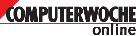 |
In der Online-Bewerbung gilt es, auf ein paar Besonderheiten zu achten. Der CW-Partner Jobware hat ein paar Tipps zusammengestellt.
1. Bewerben Sie sich innerhalb von 24 Stunden!
Unternehmen sprechen die erste Einladung zum Vorstellungsgespräch häufig schon wenige Tage nach der Veröffentlichung der Stellenanzeige aus. Liegt Ihre Bewerbung dann noch nicht vor, bleibt Ihnen nur die Hoffnung auf eine weitere Interviewrunde. Lesen Sie täglich neue Stellenanzeigen im Netz! Noch besser: Lassen Sie sich diese tagesaktuell per E-Mail zusenden. Nur so stellen Sie sicher, dass Sie einer der ersten Bewerber sind. Es gilt: der frühe Vogel fängt den Wurm.
2. Personaler bevorzugen Online-Bewerbungen!
Zu allererst soll ein weitverbreitetes Missverständnis aufgeklärt werden: E-Mail-Bewerbungen sind keine Online-Bewerbungen. Unter einer Online-Bewerbung ist zu verstehen, dass der Jobsuchende in einem Online-Formular seine Daten strukturiert hinterlegen kann. Wird ein Online-Formular angeboten, sollten Sie dieses nutzen!
3. Nehmen Sie sich Zeit!
Informieren Sie sich, welche Unterlagen und Informationen von Ihnen erwartet werden. Normalerweise wird Ihnen die Möglichkeit geboten, Ihr Anschreiben und einen Lebenslauf hochzuladen. Erstellen Sie mit der gebotenen Sorgfalt ein passendes Anschreiben und einen aktuellen Lebenslauf. Vielleicht besteht auch die Möglichkeit, ein Foto oder Zeugnisse hochzuladen. Dann sollten Sie auch diese Unterlagen in elektronischer Form parat haben, bevor Sie die Online-Bewerbung ausfüllen.
4. Kontaktdaten seriös halten und korrekt eingeben!
Jedes Online-Bewerbungsformular bietet die Möglichkeit zum Eintragen der Kontaktdaten. Wer sich hier vertippt, erhält sicherlich keine Einladung. Prüfen Sie jede Eingabe doppelt. Es versteht sich von selbst, dass Sie eine seriös lautende E-Mail-Adresse verwenden, die Ihnen leicht zugeordnet werden kann (idealerweise Vorname.Nachname@ … .de). Geben Sie genau eine Telefonnummer an, unter der Sie oder Ihre sich seriös mit Ihrem Namen meldende und regelmäßig abgehörte Mailbox zu erreichen sind. Achten Sie darauf, in Ihrem Anschreiben, Ihrem Lebenslauf und dem Bewerbungsformular genau die gleichen und damit eindeutige Kontaktdaten anzugeben.
5. Verkaufen Sie sich im Anschreiben!
Lesen Sie die Stellenanzeige und belegen Sie im Anschreiben Ihre Eignung und Motivation für genau diese Position. Antworten Sie auf die in der Anzeige versteckten Fragen. Viele Online-Bewerbungsformulare bieten ein Freitextfeld für die Eingabe einer Nachricht, worunter das Anschreiben erwartet wird. Alternativ bieten Ihnen die meisten Formulare die Möglichkeit, das Anschreiben hochzuladen. Wenn irgend möglich, wählen Sie die zweite Variante und verwenden Sie Ihr vorbereitetes und sauber gestaltetes Anschreiben. Sollte dies nicht möglich sein, achten Sie auf die Einhaltung der Zeichenbegrenzung und versuchen Sie trotz der eingeschränkten Möglichkeiten Ihrem Text durch die Verwendung von Zeilenumbrüchen eine saubere Struktur zu geben.
Häufig können Sie innerhalb des Formulars zusätzliche Angaben zu Ihrer Berufserfahrung, Ihrer Ausbildung und Ihren Qualifikationen machen. Einige Unternehmen nutzen diese Eingaben, um Ihre Bewerbung automatisch zu bewerten oder auch mit weiteren offenen Positionen abzugleichen. Je genauer Sie Ihre Schlüsselkompetenzen bezogen auf die ausgeschriebene Stelle herausstreichen, umso besser.
6. Nicht zu viele Anlagen anhängen
In vielen Fällen können Sie über das Formular Anlagen zu Ihrer Online-Bewerbung hochladen. Diese sollten sprechende Dateinamen wie beispielsweise Nachname-Lebenslauf.pdf tragen und im pdf-Format gespeichert und nicht größer als zwei MB sein. Reduzieren Sie die Zahl der Anlagen auf genau drei Dokumente, nämlich das Anschreiben, den Lebenslauf und die Zusammenstellung der Zeugnisse, die Sie auch einer Papierbewerbung beifügen würden. Nicht vergessen: Drucken Sie Ihre komplette Online-Bewerbung aus, prüfen Sie die Qualität des Ausdrucks und legen Sie diesen zusammen mit einem Ausdruck der Stellenanzeige sorgfältig ab. Sie werden diese Unterlagen für die Vorbereitung des Vorstellungsgesprächs benötigen.
7. Bewerbungsfoto - Gewinnen Sie mit einem Lächeln!
Niemand darf von Ihnen ein Foto verlangen. Es wird aber weiterhin gerne gesehen. Damit kommt dem Bewerbungsbild, so es denn beigefügt wird, manchmal immer noch eine überaus große Bedeutung zu. Lassen Sie sich von einem Profi beraten.
8. Seien Sie erreichbar! Nicht jeder ruft zweimal an!
Nach dem Absenden Ihrer Bewerbung müssen Sie jederzeit mit einem Anruf rechnen. Seien Sie unter der angegebenen Nummer erreichbar. Schalten Sie bei Abwesenheit Ihre Mailbox an und hören Sie diese ab.
.....
|
|
|
20.2.2012: Datenschutz: So entfernen Sie peinliche Informationen aus dem Web |
|---|
 |
So entfernen Sie unerwünschte und peinliche Informationen aus dem Web ©iStockphoto.com/Günay Mutlu
Facebook, Twitter, Youtube oder Internet-Foren – einmal nicht aufgepasst und schon steht ein peinlicher Eintrag online, den man unbedingt wieder entfernen möchte. PC-WELT zeigt, wie Sie Ihre Social-Media-Einträge säubern und wieder eine weiße Weste bekommen.
Einer aktuellen US-Umfrage zufolge bedauern es immer mehr Menschen, peinliche Kommentare oder Bilder bei Facebook, Twitter oder in Online-Foren hinterlassen zu haben. Kein Wunder, denn aus einem Image-Schaden kann schnell ein Karriere-Dämpfer werden - Unternehmen analysieren zunehmend die sozialen Profile Ihrer Bewerber im Netz. Gerade unter beruflichen Aspekten ist es wichtig, dass man eine weiße Weste im Web besitzt. Wir zeigen Ihnen, wie Sie unerwünschte oder peinliche Einträge wieder entfernen und Ihr Online-Image von seinen Altlasten befreien.
Auf Seiten wie www.socialfail.de oder www.Failbook.com werden die peinlichsten Fauxpas der Nutzer sozialer Netzwerke vor großem Publikum zum Besten geben. Dort finden Sie misslungene Statusnachrichten wie diese: „Kann mich nicht auf die Arbeit konzentrieren, der neue Kollege ist soooo sexy.“ Kommentar darauf: „Kerstin, lösch das sofort. So findest du nie einen Freund! Ich mache mir Sorgen. Gruß, Mama.“
Der beste Schutz gegen solche Peinlichkeiten besteht darin, derartige Nachricht erst gar nicht zu schreiben. Zu oft wird einem das Ausmaß einer Blamage aber erst bewusst, wenn es zu spät ist. Eine kleine Unachtsamkeit kann so schnell zum großen Problem werden, denn das Internet vergisst nicht - da hilft nur noch löschen. Wir zeigen Ihnen, wie Sie peinliche Einträge, Videos oder Postings bei Facebook, Twitter, Youtube und Co. wieder los werden.
Unerwünschte Einträge auf Facebook löschen
So lassen Sie alte Beiträge auf Ihrer Facebook-Seite mit wenigen Klicks verschwinden - nur Ihre Freunde können diese dann noch sehen.
Alte Einträge verstecken
Facebook erlaubt es Ihnen, alte Einträge nur noch für Ihre Freunde anzeigen zu lassen. Wenn Sie schon etwas länger dabei sind und sich manchmal reumütig fragen, was Sie zu dem einen oder anderen Kommentar bewogen hat, ist das eine sehr nützliche Funktion. Um die Profil-Beschränkung zu aktivieren, klicken Sie zunächst auf den kleinen Pfeil neben „Startseite“ ganz oben rechts in der Menü-Leiste (siehe Bild). Wählen Sie den Eintrag „Privatsphäre-Einstellungen“ und hier den Punkt „Sichtbarkeit für ältere Beiträge verwalten“. Im nächsten Fenster müssen bestätigen Sie mit einem Klick auf „alte Beiträge beschränken“. Jetzt haben nur noch Ihre direkten Freunde Zugriff auf Ihre Facebook-Vergangenheit.
Facebook-Fotos entfernen
Peinlich oder nicht, Sie können auf Facebook nur Bilder löschen, die Sie selber hochgeladen haben. Bei anderen Fotos lässt sich lediglich Ihre Verlinkung entfernen - Ihr Profil steht dann nicht mehr in direkter Verbindung mit dem Bild. Dazu klicken Sie auf die Option „Markierung melden/entfernen“, die Sie rechts unter der Bildansicht finden. Sollten Bilder von Dritten Ihr Image ruinieren, müssen Sie Facebook selbst zu Rate ziehen: mit der Melden-Funktion. Dazu klicken Sie einfach auf „Foto melden“, ebenfalls auf der rechten Seite unter der Bildansicht. Geben Sie jetzt noch an, warum das Bild Ihre Privatsphäre verletzt - dabei reicht es schon, wenn Ihnen ein Foto (auf dem Sie selbst zu sehen sind) nicht gefällt. Sie können auch Bilder melden, die Ihre Freunde negativ darstellen. Danach können Sie allerdings nur hoffen, dass Facebook Ihre Argumentation nachvollzieht und die betroffenen Fotos entfernt.
Um YouTube-Videos zu löschen, müssen Sie diese zunächst unter der Angabe von Gründen melden - dann heißt es warten bis YouTube reagiert.
Youtube-Videos entfernen
Jede Minute werden bei YouTube 60 Stunden Filmmaterial hochgeladen. Das macht es unmöglich, alle Video-Schnipsel auf Angemessenheit hin zu prüfen. Wenn Sie ein Video entfernen möchten, dass Sie nicht selber hochgeladen haben, geht das nur über die Melden-Funktion. Achtung: Um das Feature nutzen zu können, benötigen Sie zunächst einen YouTube-Account und müssen eingeloggt sein. Klicken Sie dann unter dem Video auf das Flaggen-Symbol (siehe Bild). Ein Fenster öffnet sich in dem Sie den Grund für Ihr Missfallen angeben müssen. Es reicht wenn Sie angeben, dass ein Video Ihre Privatsphäre verletzt. Anschließend heißt es abwarten wie YouTube auf Ihre Beschwerde reagiert. Sollten Sie auf diesem Wege nicht zu Ihrem Recht kommen, müssen Sie direkt mit der Kundenbetreuung in Verbindung treten. Die Kontaktdetails finden Sie hier.
.......
|
|
|
20.2.2012: Tipps & Tricks Windows per Countdown herunterfahren lassent |
|---|
 |
So läßt sich Windows per Countdown herunterfahren.
Eigentlich ist Feierabend, aber die Datenübertragung läuft noch, und der PC soll ja nicht die ganze Nacht eingeschaltet bleiben.
Dennoch können Sie einfach nach Hause gehen, statt Däumchen zu drehen und aufs Ende der Übertragung zu
warten. Sie brauchen nur
Ctcontrol, das den PC zum gewünschten Zeitpunkt ausschaltet. Installieren Sie das Programm aus dem Internet. Anschließend zeigt die Mini-Anwendung unter anderem die aktuelle Uhrzeit. Unten im Fenster bieten Ihnen fünf Symbole verschiedene Möglichkeiten, Windows zu beenden: vom Ausschalten über den Neustart bis zum Sperren. Den Sicherheitsschild, der diese Symbole schützt, entfernen Sie mit einem Klick auf das kleine Schloss-Symbol.
.......
|
|
|
17.2.2012: Neue Version: Firefox 10.0.2 steht zum Download bereit |
|---|
 |
Der Browser Firefox steht ab sofort in einer neuen Version zum Download bereit. Mozilla hat Firefox 10.0.2 vor wenigen Minuten zum Download freigegeben.
Mozilla hat erneut ein Update für Firefox 10 ausgeliefert, dass erst Ende Januar erschienen war. Anfang dieser Woche folgte Firefox 10.0.1, bei dem diverse Sicherheitslücken geschlossen werden. An diesem Freitag (17.2) liefert Mozilla nun Firefox 10.0.2 per Auto-Update-Funktion und als Download-Version aus.
Derzeit ist noch unklar, welche Änderungen in Firefox 10.0.2 im Vergleich zu Firefox 10.0.1 durchgeführt wurden. Die Release-Notes für Firefox 10.0.2 hat Mozilla auf seiner Website noch nicht veröffentlicht. Wir reichen die Information nach, sobald die Informationen vorliegen.
Zum Dowenload
........
|
|
|
17.2.2012: Download: CCleaner 3.15 |
|---|
 |
Deutsch Free-Download kostenlos.
CCleaner ist eine kostenlose System-Optimierungs-Software.
Mit CCleaner läuft Ihr Rechner noch schneller, denn die Software analysiert ausgewählte Bereiche Ihres PCs und entfernt unbrauchbare und nutzlose Dateien. Sie können Programme deinstallieren und die History und Cookies Ihrer Browser und vieler weiterer Anwendungen bequem löschen.
In den Einstellungen können Sie benutzerdefinierte Ordner anlegen, die bei jedem Start bereinigt werden. CCleaner bietet noch weitere Einstellmöglichkeiten, wie beispielsweise die automatische Komplett-Reinigung bei jedem Boot-Vorgang.
Zum Download
.....
|
|
|
13.2.2012: So zeigen Sie ein CD-Cover als Ordnersymbol an |
|---|
 |
Hören Sie auch so gern Musik, wenn Sie am Rechner sitzen und im Internet surfen oder Dokumente bearbeiten? Dann haben Sie sicherlich auch einige Ordner mit Ihren Lieblings-Alben auf Ihrer Festplatte.
Doch wirklich schick sehen diese Ordner im Datei-Manager nun wirklich nicht aus. Das lässt sich aber bequem ändern:
1. Kopieren Sie eine Bilddatei in den betreffenden Ordner.
2. Ändern Sie jetzt den Namen der Bilddatei in "folder.jpg" um, indem Sie mit der rechten Maustaste auf die Bilddatei klicken und aus dem Kontextmenü den Befehl "Umbenennen" anklicken.
3. Jetzt wird diese Bilddatei als optisches Erkennungsmerkmal des Ordners genutzt.
Windows XP und Windows Vista erkennt Musik-Ordner automatisch, wenn lediglich Audio-Dateien in dem Ordner gespeichert sind. Sollten Sie jedoch noch andere Dateien in diesem Ordner gespeichert haben, müssen Sie bloß mit der rechten Maustaste auf den Ordner klicken. Wählen Sie dann aus dem Kontextmenü "Eigenschaften" aus und stellen Sie auf der Registerkarte "Anpassen" ein, dass es sich bei dem Ordner um einen Musik-Ordner handelt.
......
|
|
|
11.2.2012: MS-Outlook: Programmabsturz beim Drucken |
|---|
 |
Problemen beim Ausdruck mit Outlook liegt oft an der Datei OutlPrnt - löschen Sie sie, damit Outlook den Zwischenspeicher mit den Druckeinstellungen neu aufbaut.
Stürzt Ihr Outlook seit kurzem jedes Mal ab, wenn Sie etwas zu drucken versuchen? Die Ursache für diesen Fehler ist eine beschädigte Outlook-Datei (sofern es beim Drucken mit anderen Programmen keine Probleme gibt).
Outlook speichert die internen Druckeinstellungen in einer Datei namens OutlPrnt. Wenn diese beschädigt ist, kommt es zu Programmabstürzen beim Drucken. Das Problem beheben Sie so:
1. Beenden Sie Outlook.
2. Benennen Sie die Datei OutlPrnt um, zum Beispiel in OutlPrnt.alt.
3. Starten Sie Outlook neu - dann wird die jetzt ja fehlende Datei OutlPrnt neu mit den Standardeinstellungen angelegt.
Die Datei ist unter Windows XP hier gespeichert:
C:\Dokumente und Einstellungen\Benutzername\Anwendungsdaten\Microsoft\Outlook
In Windows 7 und Vista ist die Datei hier zu finden:
C:\USER\\AppData\Roaming\Microsoft\Outlook
......
|
|
|
11.2.2012: MS-Outlook: Erweiterung kann nicht installiert werden |
|---|
 |
In der Datei Extend.dat sind die Registry-Einträge für Add-Ins zwischengespeichert - wenn Sie die Datei löschen, liest Outlook die Einträge aus der Registry wieder ein.
Wenn Outlook beim Programmstart meldet, dass eine Erweiterung nicht installiert oder geladen werden konnte, liegt das meist daran, dass der Zwischenspeicher mit den Einstellungen für Add-Ins (Erweiterungen) beschädigt ist. Den Fehler beheben Sie so:
1. Beenden Sie Outlook.
2. Suchen Sie die Datei Extend.dat, die normalerweise im Ordner C:\Dokumente und Einstellungen\BENUTZERNAME\Lokale Einstellungen\Anwendungsdaten\Microsoft\Outlook\ zu finden ist. In dieser Datei werden die Registry-Einträge für alle installierten Add-Ins zwischengespeichert; Outlook holt die Add-In-Daten dann aus dieser Datei und nicht aus der Registry.
3. Löschen Sie diese Datei oder benennen Sie sie um.
4. Starten Sie Outlook neu. Outlook liest nun die Registry-Einträge neu aus, schreibt sie in die Datei Extend.dat und initialisiert die Add-Ins neu. In den allermeisten Fällen ist das Problem damit behoben.
......
|
|
|
10.2.2012: USB-Sticks: häufig mit Viren verseucht |
|---|
 |
Ein ungewöhnliches Projekt der Sicherheits-Experten Sophos sorgt derzeit für Aufsehen: Sie hatten bei einer Versteigerung der australischen Eisenbahn drei Beutel mit vergessenen USB-Sticks ergattert. 50 dieser Speicher-Sticks wurden von den Sicherheitsexperten unter die Lupe genommen - mit fatalem Ergebnis: 33 davon - also knapp zwei Drittel - waren mit Viren, Würmern oder Trojanern verseucht.
Diese hohe Zahl sorgt natürlich für Magengrimmen, weil USB-Sticks häufig an Freunde, Verwandte, Bekannte und Kollegen weitergegeben werden. Die Schädlinge können sich somit rasend schnell verbreiten.
Falls ihn Ihrem Hinterkopf jetzt der Gedanke aufkeimt, dass die USB-Sticks doch rein theoretisch auch von einfallsreichen Datendieben gezielt in den australischen Eisenbahn verteilt hätten sein können: Dies wäre natürlich im Bereich des Möglichen, doch die Sophos-Mitarbeiter haben keine Anhaltsgründe dafür gefunden. Außerdem landen verlorengegangene USB-Sticks in der Regel im Müll oder beim Fundbüro und werden nicht direkt an einen PC angeschlossen.
Besonders fatal: Teilweise fanden sich auch Schädlinge auf USB-Sticks, die an Apple-Rechnern genutzt wurden. Die Besitzer ahnten also nicht einmal, dass ihr USB-Stick eine Virenschleuder ist, weil er ihrem Betriebssystem nichts anhaben konnte. Sobald der Stick jedoch an einen Windows-Nutzer weitergegeben wurde, konnte er dort sein betrügerisches Treiben starten.
Die Moral von der Geschicht liegt auf der Hand: Trau einem USB-Stick nicht. Scannen Sie ihn stattdessen lieber mit Ihrem Virenscanner, bevor Sie darauf zugreifen. Achten Sie außerdem immer darauf, dass Ihr Virenscanner aktuell ist. Und falls Sie von Freunden, Verwandten oder Arbeitskollegen einen verseuchten USB-Stick erhalten, sollten Sie unverzüglich Bescheid sagen - in der Regel ist nämlich auch deren PC verseucht.
......
|
|
|
7.2.2012: Bildbearbeitung: GIMP |
|---|
 |
Die Freeware GIMP (GNU Image Manipulation Program) erfüllt als professionelle Bildbearbeitung fast alle Ansprüche für die Erstellung, Gestaltung und Bearbeitung ihrer Grafikdateien und kann mit allen gängigen Funktionen aufwarten.
Das GNU Image Manipulation Program (GIMP) 2.6.12 ist ein sehr leistungsfähiges Programm zur Bildbearbeitung und kann seine Linux-Herkunft nicht verbergen.
Das kostenlose Programm bietet sehr gute Retusche- und Montagetechnik sowie Automatik-Funktionen zur Bildkorrektur, die gute Ergebnisse liefern. Mit seinen vielfältigen Funktionen, Werkzeugen und Filtern, steht das Programm auch professionellen Bildbearbeitungsprogrammen kaum nach. Allerdings ist die Bedienung etwas gewöhnungsbedürftig und hält sich nicht an Windows-Standards. So fehlt die sonst übliche übergeordnete Menüstruktur; alles was Sie benötigen um mit der Bildbearbeitung per GIMP zu arbeiten, finden Sie in den verschiedenen Fenstern und über das Kontextmenü der rechten Maustaste.
Ebenso wie Adobe Photoshop arbeitet GIMP mit Ebenen/Layern und erinnert auch sonst zuweilen an Funktionen des großen Bruders.
|
|
|
3.2.2012: Passwort-Manager: Password Safe and Repository |
|---|
 |
Die Freeware Passwort Safe and Repository verwahrt komfortabel und sicher alle Ihre Passwörter, so dass Sie nur noch ein einziges Passwort behalten müssen.
Um Ihre Passwörter immer sicher zur Hand zu haben vergeben Sie beim ersten Start von Password Safe and Repository 6.3.1 ein Hauptkennwort für die Passwort-Datenbank. Das Tool prüft dabei, wie sicher Ihr Masterpasswort ist. Dieses Hauptkennwort sollten Sie sich merken, sonst sind alle damit geschützten Passwörter verloren.
Das Utility generiert auf Wunsch auch selbstständig Passwörter. Danach können Sie alle Passwörter in die Datenbank eintragen. Dabei können Sie auf vorgefertigte Formulare zurückgreifen, die in mehr als 40 Varianten vorliegen, unter anderem für Passwörter, Kontakte, Karten und Lizenzschlüssel.
Die kostenlose Personal Edition für einen Nutzer verwaltet eine Datenbank mit maximal 15 Ordnern und jeweils 20 Datensätzen. Für Ihr Online-Banking unterstützt diese Version eine Bank und eine TAN-Liste. Sie können die Passwörter ausdrucken und die Datensicherung im- und exportieren. Wer mehr Möglichkeiten benötigt, kann auf die kostenpflichtigen Versionen zurückgreifen.
.....
|
|
|
3.2.2012: Download: PDF24 Creator 4.4 Deutsch Free-Download kostenlos |
|---|
 |
Der kostenlose "PDF24 Creator" ist ein mächtiges Werkzeug, das mehr aus Ihren PDF-Dokumenten macht.
Egal, ob Sie ein PDF-Dokument erstellen oder selbiges lediglich betrachten möchten, der "PDF24 Creator" kann Ihnen helfen. Dies ist aber noch nicht alles, kann die Freeware doch noch viel mehr mit Ihren PDFs anfangen.
Über die Kategorie »Tools« in der Symbolleiste lösen Sie eine einzelne Seite aus einem vorliegenden PDF oder fügen Seiten in ein bereits bestehendes Office-Dokument ein. Überaus nützlich ist auch das »Mehrere Dokumente verbinden«-Feature. Dank dieser lassen sich verschiedene Einzeldokumente zu einem großen File zusammenschließen.
Praktisch: Der "PDF24 Creator" kann Ihre PDFs auch verschlüsseln und eine Vorschaufunktion hinzufügen. So finden Sie sich auch in größeren Dokumenten schnell zurecht.
In der neuen Version 4 ist es nun möglich, Faxe zu versenden. Dazu wurde neben dem PDF-Drucker ein Fax-Drucker und ein Fax-Programm (http://fax.pdf24.org) integriert mit deren Hilfe sie Faxe versenden können (derzeit sogar kostenlos). Alle weiteren Änderungen und Neuerungen finden Sie in den offiziellen Release Notes.
Fazit: Tolle Alternative zum beliebten PDFCreator. Der "
PDF24 Creator" ist kinderleicht zu bedienen.
.....
|
|
|
2.2.2012: Die Office-Rettung: So retten Sie defekte Office-Dateien |
|---|
 |
Eine beschädigte Datei bedeutet nicht gleich den Verlust aller Daten. Mit den richtigen Handgriffen können Sie den Inhalt womöglich noch retten.
Das neue Standard-Dateiformat ab Office 2007 ermöglicht es Ihnen, auf die Inhalte von Dokumenten zuzugreifen, selbst wenn diese beschädigt sind. Wir zeigen wie.
Beim Open Office XML-Format handelt es sich im Grunde um ein Dateiarchiv. So sind etwa einem Word-Dateiarchiv, das durch die Endung „.docx“ gekennzeichnet ist, sämtliche Bestandteile des Dokuments gesichert: der Text, die Abbildungen, aber auch die Gestaltung des Schriftstücks. Das Gleiche gilt für neue Excel-Tabellen („.xlsx“) und Powerpoint-Präsentationen („.pptx“).
Bei diesen Archivdateien können Sie notfalls mit dem Windows-Explorer gezielt auf die einzelnen Bestandteile zugreifen. Allerdings müssen Sie den Dateityp zunächst ändern, um ihren Inhalt auf Datei-Ebene zu bearbeiten und den Text und die Abbildungen gezielt zu öffnen.
Um die Dateierweiterungen im Windows-Explorer sichtbar zu machen, öffnen Sie über das Menü „Extras“ die „Ordneroptionen“.
Erweiterungen anzeigen: Die Erweiterungen, die den Dateityp angeben, sind im Normalfall im Windows-Explorer nicht zu sehen. Um das zu ändern, müssen Sie die Anzeige der Dateinamen-Erweiterung einschalten. Dazu drücken Sie bei geöffnetem Windows-Explorer in Windows Vista und Windows 7 auf die Alt-Taste, um die Menüleiste anzuzeigen. In Windows XP ist sie sofort zu sehen.
Danach klicken Sie auf „Extras, Ordneroptionen“ und im dann erscheinenden Fenster auf die Registerkarte „Ansicht“. Entfernen Sie dort in der Liste „Erweiterte Einstellungen“ das Häkchen vor „Erweiterungen bei bekannten Dateitypen ausblenden“ mit einem Mausklick, und bestätigen Sie die neue Einstellung mit „OK“.
Dateitypen ändern: Danach werden die Endungen der Dateien angezeigt. Sie können diese Erweiterung des Dateinamens jetzt einfach umbenennen. Dazu markieren Sie die entsprechende Datei und drücken die Funktionstaste F2. Dies aktiviert den Bearbeitungsmodus des Namensfelds. Drücken Sie zuerst die Ende-Taste, um die Einfügemarke hinter die Dateiendung zu setzen. Dann geben Sie hinter der Namenserweiterung einen Punkt und zip ein, sodass die Datei beispielsweise Test.docx.zip heißt, und bestätigen diese Ergänzung mit der Enter-Taste. Im Fenster der nachfolgenden Sicherheitsabfrage klicken Sie auf „Ja“.
Diese Vorgehensweise hat gegenüber der Umbenennung der Datei-Endung den Vorteil, dass Sie die ursprüngliche Erweiterung unverändert lässt. Um die Änderung des Dateityps später zurückzunehmen, brauchen Sie nur die angefügte Endung zu löschen. Dazu aktivieren Sie die Bearbeitung des markierten Dateinamens erneut mit der Funktionstaste F2, springen ans Ende der Erweiterung und löschen „.zip“ durch Drücken der Zurück-Taste.
Text extrahieren: Da die Erweiterung die Datei nun als ZIP-Archiv ausweist, können Sie ihren Inhalt entpacken, indem Sie die Datei mit der rechten Maustaste anklicken und im neuen Menü „Alle extrahieren“ wählen. Anschließend erscheint ein Fenster, in dem Sie den Zielordner für die Aktion noch mit einem Klick auf „Extrahieren“ bestätigen müssen.
Dateien im Format Office Open XML lassen sich nach der Umbenennung in Zip-Archive in Windows entpacken.
Danach werden die enthaltenen Daten in den angegebenen Ordner kopiert. Die Inhalte von Word-Dokumenten finden Sie danach im Unterordner „word“, den von Excel-Archiven im Ordner „xl“ und den von Powerpoint-Archiven im Ordner „ppt“. Die Ordner öffnen Sie wie üblich per Doppelklick. Die Texte von Dokumenten sind in dem Ordner in der Datei namens „Document.xml“ gespeichert, die Daten von Tabellen in „sharedStrings.xml“, und die Inhalte von Präsentationsfolien im Unterordner „Slides“ als durchnummerierte Dateien mit dem Namen „Slide“, also „slide1xml“, „slide2.xml“ und so fort.
Öffnen: Alle Texte liegen im Dateiformat XML (Extensible Markup Language, erweiterte Auszeichnungssprache) vor. Mit einem Doppelklick auf den Dateinamen können Sie sich den Inhalt im Internet-Browser anzeigen lassen. Allerdings sehen Sie hier nicht nur den Text, sondern auch Struktur, Anweisungen und Attribute der XML-Datei. Dennoch lassen sich auf diese Weise wertvolle Textpassagen retten.
Wenn Sie eine XML-Datei per Doppelklick öffnen, wird sie im Internet-Browser
.....
|
|
|
2.2.2012: Mozilla veröffentlicht finale Version von Firefox 10 |
|---|
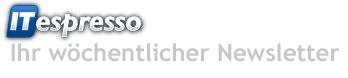 |
Noch diese Woche stehe der Download der endgültigen Browser-Version parat. Gegenüber der Vorabversion hat es noch einige kleinere Updates gegeben.
Mozilla will gleichzeitig die Versionen für Windows-Rechner wie auch Mac OS X anbieten. Die Veränderungen im finalen Release betreffen Kleinigkeiten wie den Vorwärts-Button in der Navigation, der erst erscheint, sofern man mindestens eine Stufe rückwärts gegangen ist.
Es gibt nun eine API, um Web-Apps im Vollbild-Modus laufen zu lassen. Eine andere ermöglicht Anti-Aliasing bei WebGL-Grafik. Neu ist auch ein erweiteter Versions-Support für Unternehmen: Jene müssen nicht ständig auf neue Firefox-Versionen updaten – was für Unmut gesorgt hatte – sondern können bis zu sieben Browser-Generationen auf einer alten Ausbaustufe verharren und einfach nur die Security-Updates beziehen. Das minimiert den Aufwand für die IT-Admins.
Wer seine Lesezeichen verschoben hat, konnte durchaus einen Browser-Crash erleben. Dieses Problem wurde in Version 10 behoben. Was nach wie vor fehlt ist der Support von PowerPC-Prozessoren, das vertikale Scrolling bei einigen Touchpads sowie ein flottes Scrolling in einem Gmail-Fenster.
.....
|
|
|
1.2.2012: Office Tipps & Tricks: So werden alte Office-Versionen aufwärtskompatibel |
|---|
 |
Mit dem Compatibility Pack lassen sich Dateien in den neuen Open XML-Formaten von Microsoft Office System 2007 öffnen, bearbeiten, speichern und erstellen. ©istockphoto.com/pixdeluxe
Durch Installieren des
Compatibility Pack neben Microsoft Office XP oder Office 2003 können Sie Dateien in den neuen Open XML-Formaten von Microsoft Office System 2007 öffnen, bearbeiten, speichern und erstellen.
Das Problem: Sie arbeiten noch mit älteren Office-Programmen, warten dringend auf die Datei eines Kollegen oder Bekannten, können diese dann aber nicht öffnen. Grund: Die älteren Versionen von Word, Excel oder Powerpoint verstehen die von Microsoft mit Office 2007 eingeführten neuen Standard-Dateiformate nicht. Diese beruhen auf dem Office Open XML-Format. Erkennbar sind solche Dateien an einem an die gewohnte Endung angefügten „x“: also „.docx“ statt „.doc“, „.xlsx“ statt „.xls“ und „.pptx“ statt „.ppt“. Steht statt dem „x“ ein „m“, handelt es sich um Office-Dateien mit Makros.
Aber Glück gehabt: Microsoft bietet für seine Office-Pakete und -Programme ein Compatibility Pack für Dateiformate an. Durch das können sich die verschiedenen Programmversionen wieder verstehen.
Office Compatibility Pack installieren: Voraussetzung für das Compatibility Pack ist, dass Ihr Office auf dem aktuellen Stand ist. Nachdem Sie gegebenenfalls hier noch nachgebessert haben, können Sie das Programmpaket installieren.
.....
|
|
|
weiter zum Archiv 01/2012
|
|---|










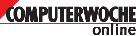












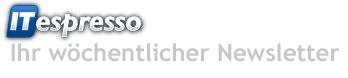

![]()